Устранение неполадок с подключением к проекту
Azure DevOps Services | Azure DevOps Server 2022 — Azure DevOps Server 2019
Устранение неполадок с подключением
Чтобы устранить проблемы с подключением, выполните следующие действия.
- Выйдите из сеанса в браузере. Для этого выберите ссылку выхода Visual Studio.
- Удалите файлы cookie в браузере. Чтобы удалить файлы cookie в большинстве браузеров, нажмите клавиши CTRL SHIFT++DELETE.
- Откройте Microsoft Edge и удалите файлы cookie браузера. Среда разработки Visual Studio использует файлы cookie Microsoft Edge.
- Закройте все браузеры и интегрированную среду разработки Visual Studio.
- Повторите попытку подключения с помощью сеанса закрытого просмотра. Если проблема связана с интегрированной среды разработки Visual Studio, удалите подключение и прочитали его в Team Explorer.
Дополнительные сведения об устранении неполадок см. в разделе "Переключение организаций" в этой статье.
Устранение неполадок при входе
Два типа удостоверений могут выполнять вход: учетные записи Майкрософт и учетные записи Microsoft Entra. В зависимости от учетной записи может возникнуть следующая ошибка.
401 — Not Authorized (Не авторизовано)
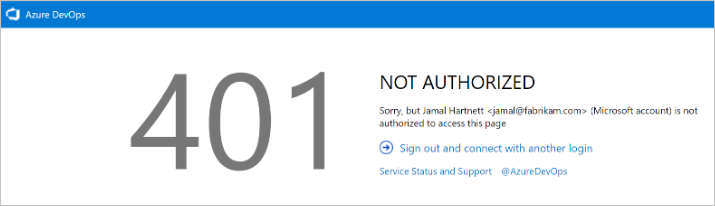
Наиболее распространенной страницей ошибок является ошибка 401 Not Authorized , которая возникает, когда удостоверение не имеет разрешений на вход в организацию. Ниже указаны распространенные причины этой ошибки.
- Удостоверение не принадлежит члену организации.
- Удостоверение имеет недопустимое или отсутствует назначение лицензии.
- У удостоверения недостаточный уровень членства для доступа к ресурсу. Например, членство в группе читателей или участников.
- Ваше удостоверение является гостем B2B в клиенте, и приглашение не принимается.
Если вы считаете, что вы являетесь членом организации, но получите эту страницу ошибок, обратитесь в службу поддержки.
Сценарий 1
У вашей рабочей или учебной учетной записи Microsoft Entra нет доступа, но у вашей личной учетной записи Майкрософт нет доступа.
401 — рабочая, учебная или личная учетная запись
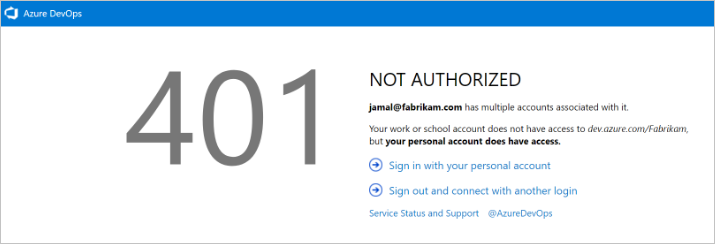
Это особый случай ошибки 401. В этом случае личная учетная запись Майкрософт и рабочая или учебная учетная запись (идентификатор Microsoft Entra ID), имеющие одинаковый адрес входа. Вы вошли с помощью рабочей или учебной учетной записи, но личная учетная запись является удостоверением с доступом к организации.
Исправление
В некоторых случаях у вас может не быть двух удостоверений с одинаковым адресом входа. Возможно, администратор создал рабочую или учебную учетную запись Microsoft Entra при добавлении в Office 365 или идентификатор Microsoft Entra.
Чтобы выйти из текущей рабочей или учебной учетной записи Microsoft Entra, выберите вход с помощью личной учетной записи MSA, а затем выполните вход с помощью личной учетной записи Майкрософт. После проверки подлинности вы получите доступ к организации.
- Если вы не можете получить доступ к организации, убедитесь, что идентификатор Microsoft Entra по-прежнему существует, и ваша рабочая или учебная учетная запись находится в клиенте Microsoft Entra.
Совет
Чтобы этот запрос не отображался, переименуйте учетную запись Майкрософт. Затем используется только один идентификатор, рабочая или учебная учетная запись или учетная запись Microsoft Entra.
Сценарий 2
У вашей личной учетной записи Майкрософт нет доступа, но ваша учетная запись Microsoft Entra делает. Это противоположная версия описанной выше ситуации с ошибкой 401. В этом случае личная учетная запись (удостоверение учетной записи Майкрософт) не имеет доступа к организации и рабочей или учебной учетной записи (удостоверение Microsoft Entra). Примените ту же рекомендацию, что и для сценария 1, но наоборот.
401 — рабочая, учебная или личная учетная запись

Исправление
При перенаправлении обратно на исходную страницу входа рекомендуется очистить все файлы cookie, а затем повторно выполнить вход. Если проблема не устранена, обратитесь в службу поддержки.
Не удается подключиться к Azure DevOps Services
| Проблема | Разрешение |
|---|---|
| У вас нет активной учетной записи или лицензии. | Обратитесь к администратору, что вы являетесь членом учетной записи и имеете активную, действительную лицензию. Дополнительные сведения см. в разделе "Назначение лицензий пользователям". |
| Ваша организация Azure DevOps Services подключена к идентификатору Microsoft Entra. | Если ваша организация Azure DevOps Services подключена к каталогу, связанному с подпиской Microsoft 365 или Microsoft Azure, доступ к учетной записи может получить только члены каталога. Обратитесь к администратору каталога, чтобы создать учетную запись организации или добавить ее в каталог как внешний участник. |
| Вы не можете переключаться между разными учетными записями организации. | Если вы работаете с несколькими организациями, которые подключаются к разным каталогам, таким как учетные записи, созданные из Microsoft портал Azure, функция выхода может не работать должным образом. Например, нельзя переключаться между разными учетными записями организации для подключения к нескольким учетным записям, связанным с клиентами каталога. При возникновении этой проблемы появится диалоговое окно "Мигающий пустой вход". Затем после подключения или добавления нового подключения в диалоговом окне появится сообщение об ошибке TF31002 или TF31003. Чтобы устранить эту проблему, примените последнее обновление Visual Studio. Дополнительные сведения см. в статье "Невозможно переключаться между разными учетными записями организации в Visual Studio Codespace". |
| Вы хотите войти в Azure DevOps Services из Visual Studio с помощью различных учетных данных. | См. статью "Подключение к проектам", вход с помощью различных учетных данных. |
Устранение неполадок с подключением к Серверу Azure DevOps
Ниже приведен список наиболее часто сообщаемых проблем подключения и о том, что делать с ними. Заполните список в указанном порядке.
- Убедитесь, что у вас есть необходимые разрешения. Если полученные ошибки указывают только для чтения или заблокированные действия, возможно, у вас нет разрешений на действия с данными.
- Убедитесь, что компьютер подключен к сети и что он может получить доступ к сетевым ресурсам.
- Убедитесь, что Azure DevOps Server не находится в автономном режиме. Обратитесь к администратору Azure DevOps Server.
- Проверьте, был ли проект перемещен в другую коллекцию проектов в Azure DevOps Server. Если он был перемещен, необходимо создать подключение к новому имени сервера.
- Убедитесь, что вы используете поддерживаемую версию Azure DevOps Server.
TF31002: не удалось установить подключение
Если вы получаете эту ошибку с одного компьютера, но не другого, или другие не получают эту ошибку, проверьте следующие разрешения.
| Проблема | Разрешение |
|---|---|
| Срок действия пароля истек. | Убедитесь, что вы ввели идентификатор пользователя и пароль правильно, и что срок действия пароля не истек. |
| Вы ввели неверный URL-адрес сервера. | Убедитесь, что вы правильно ввели URL-адрес сервера, включая имя сервера, номер порта и протокол (http/https). Дополнительные сведения см. в разделе "Подключение к проектам". |
| Конфигурация изменилась. | Если конфигурация локального сервера Azure DevOps изменена, необходимо создать новое подключение. Кроме того, может потребоваться очистить кэш клиента. |
| Вы работаете удаленно и должны подключаться к прокси-серверу Azure DevOps, чтобы проверить файлы в элементе управления версиями Azure DevOps Server. | Настройте Visual Studio для подключения к прокси-серверу Azure DevOps. |
| Вы подключаетесь к более поздней версии Azure DevOps Server, чем версия клиента Visual Studio. | Ваша версия Visual Studio или Team Explorer может быть несовместима с Azure DevOps Server. Может потребоваться установить один или несколько общих пакетов выпуска дистрибутива (GDR). Дополнительные сведения см. в разделе "Требования и совместимость". |
| Брандмауэр блокирует Azure DevOps. | См. раздел "Разрешить программе взаимодействовать через брандмауэр Windows". |
| Visual Studio перестает отвечать при выполнении запроса в Visual Studio. | Компьютер может быть настроен для обхода прокси-сервера. Проверьте конфигурацию параметра BypassProxyOnLocal на компьютере. Дополнительные сведения см. в разделе "Configuration BypassProxyOnLocal". |
Несколько пользователей не могут подключиться к Azure DevOps Server
Если проблема возникает на нескольких компьютерах, обратитесь к администратору, чтобы убедиться, что сервер работает и доступен в сети.
Как администратор проверьте журналы событий для сервера уровня приложений, чтобы попытаться определить проблему. Кроме того, можно использовать следующую таблицу, чтобы определить, неправильно ли настроен сервер. В таблице проблемы, которые, скорее всего, возникают в первую очередь. Попробуйте разрешения в порядке, в котором они появляются, что повышает вероятность быстрого решения проблемы.
| Проблема | Разрешение |
|---|---|
| Срок действия пароля учетной записи TFSService истек или неверный. | Многие службы azure DevOps Server перестают работать при истечении срока действия учетной записи службы. Дополнительные сведения см. в разделе "Изменение учетной записи службы" или пароля для Azure DevOps Server. |
| Сервер уровня приложений для Azure DevOps Server недоступен. | Проверьте, запущена ли каждая требуемая служба. Если требуемая служба не запущена, необходимо перезапустить ее. При необходимости установите для него автоматический запуск. Дополнительные сведения см. в разделе "Остановка и запуск служб", пулов приложений и веб-сайтов. |
| Сеть недоступна. | Проверьте, работает ли ваша сеть. |
| Удостоверение веб-сайта для Azure DevOps Server настроено неправильно. | Проверьте или исправьте назначения привязки сервера, сделанные на веб-сайтах для Azure DevOps Server. |
| Доступ к веб-сайту для Azure DevOps Server ограничен. | Проверьте или исправьте ограничения, которые создаются на этих веб-сайтах, основанных на IP-адресах и доменных именах. |
| Брандмауэр или порты настроены неправильно. | Проверьте или исправьте назначения привязки портов для веб-сайтов и назначений портов для брандмауэра. Сначала необходимо открыть консоль администрирования для Azure DevOps Server, отобразить страницу уровня приложений и просмотреть назначения URL-адресов. При необходимости выберите "Изменить URL-адрес", чтобы изменить URL-адрес веб-сайта. Затем необходимо проверить назначения портов для службы IIS (IIS) и портов, разрешенных через брандмауэр. Дополнительные сведения см. в разделе "Просмотр состояния сервера" и "Параметры " и "Проверка или исправление назначений портов". |
| Отношения доверия между доменами настроены неправильно. | Если группа пользователей не может получить доступ к Azure DevOps Server, у вас могут возникнуть проблемы с доверием между доменами. |
| Когда пользователи подключаются к разным версиям Azure DevOps Server из Visual Studio, они могут получить ошибку TF31002. | Эта ошибка может возникать, так как идентификаторы GUID для одной версии совпадают с другой версией Azure DevOps Server. Локальный кэш клиента запутается, так как пытается сохранить один и тот же локальный кэш на основе GUID для обеих версий. Чтобы устранить эту проблему, выполните команду TFSConfig ChangeServerID . См . команду TFSConfig ChangeServerID. |
Переключение организаций
При использовании двух или нескольких организаций, связанных с идентификатором Microsoft Entra, функция выхода может не работать должным образом. Например, нельзя переключаться между различными организациями для подключения к нескольким организациям, связанным с клиентами каталогов.
При возникновении этой проблемы пустой экран мигает несколько раз. Затем после подключения или добавления нового подключения в диалоговом окне Connect to Azure DevOps Server появится одно из следующих сообщений об ошибках:
TF31003. У вас нет необходимых учетных данных или у учетной записи пользователя нет разрешения на подключение к серверу Azure DevOps Server.
TF31002. Не удается подключиться к этому серверу Azure DevOps
Чтобы устранить эту проблему, примените Visual Studio 2013.2 или установите более позднюю версию с веб-сайта загрузки Visual Studio.
Другим решением является удаление файлов cookie браузера. Дополнительные сведения см. в статье о поддержке, которую нельзя переключать между различными организациями в Visual Studio Codespaces.
Подключение к Серверу Azure DevOps с помощью уровня Secure Sockets
Если вы подключаетесь к экземпляру Azure DevOps Server с настроенным протоколом SSL, установите сертификат и очистите кэш клиента. Дополнительные сведения см. в статье "Настройка HTTPS с помощью протокола SSL" для сервера Azure DevOps Server . Настройка клиентских компьютеров.
Очистка кэша на клиентских компьютерах
При изменении конфигурации локального сервера Azure DevOps, например при перемещении или разбинии коллекции проектов, снимите кэш.
Войдите на клиентский компьютер для Azure DevOps Server с помощью учетных данных пользователя, кэш которого требуется очистить.
Закройте все открытые экземпляры Visual Studio.
Откройте браузер и перейдите к одной из следующих папок в зависимости от операционной системы, на которой работает компьютер:
Диск Windows 10:\Users<i>UserName\AppData\Local\Microsoft\Team Foundation\6.0\Cache
Диск Windows 8:\Users<i>UserName\AppData\Local\Microsoft\Team Foundation\4.0\Cache
Windows 7 или Windows VistaDrive:\Users<i>UserName\AppData\Local\Microsoft\Team Foundation\2.0\Cache
Удалите содержимое каталога кэша, включая все вложенные папки.